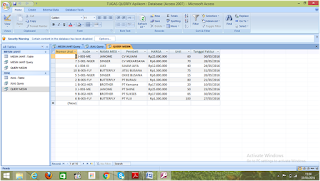Dalam mengolah Query tentu terdapat
langkah-langkah yang harus diketahui. Pada tahap ke dua ini saya akan
menunjukkan cara mengurutkan data Query, menentukan kriteria Field Query,
menambah Field dengan Rumus, Fungsi Logika (AND, OR, IIF), dan Fungsi String.
A. Mengurutkan Data Query
- Klik View pilih Design View
- Jika ingin mengurutkan dari A-Z maka pilih Ascending. Jika Ingin mengurutkan Z-A maka pilih Descending. Contoh : pada Kolom Pembeli isi Sort dengan Ascending untuk mengurutkan dari A-Z.
- Klik Run / View untuk melihat hasilnya. Maka pada data pembeli urut sesuai abjad A-Z.
B. Menentukan Kriteria Field Query
- Jika
ingin memunculkan semua data untuk satu jenis mesin jahit yaitu Singer. Maka
Klik Design View, pada kolom NAMA MESIN JAHIT untuk Criteria ketik SINGER.
- Klik Run/ View, maka akan muncul seperti gambar berikut ini.
- Jika Ingin menampilkan semua data untuk field HARGA dengan harga mesin jahit diatas sama dengan Rp 10.000.000(10 juta). Maka klik Design View, pada kolom HARGA baris Criteria ketiklah >=10000000
- Klik Run/ View, maka akan muncul seperti gambar berikut ini.
- Jika Ingin menampilkan semua data untuk field UNIT yang berjumlah antara 60 sampai 80. Maka ketiklah pada kolom field UNIT baris Criteria >=60 And <=80
- Klik Run/ View , untuk mengetahui hasilnya. Seperti di bawah ini.
- Jika ingin menampilkan semua data untuk Field KODE yang kode mesin jahitnya B-005-FLY atau B-002-HER. Maka Ketiklah kode tersebut seperti pada gambar dibawah ini.
- Klik Run/ View, untuk mengetahui hasilnya. Maka akan seperti gambar di bawah ini.
- Jika ingin menampilkan nama mesin jahit Singer atau Harga di bawah Rp 10.000.000. Maka ketiklah seperti gambar di bawah ini.
- Klik Run/ View , untuk melihat hasilnya seperti gambar di bawah ini.
- Jika ingin menampilkan data untuk field Nama Mesin Jahit JUKI dan harga di bawah Rp 25.000.000. maka ketiklah seperti gambar di bawah ini.
- Klik Run/ View Untuk meilhat hasilnya.
- Jika Ingin menampilkan nama mesin jahit yang huruf ke empatnya I, maka ketik Like” ???I”. Seperti gambar di bawah ini.
- Klik Run/ View untuk melihat hasilnya.
C. Menambah Field dengan Rumus
- Menambah
field TOTAL HARGA, DISCOUNT.
Untuk field TOTAL HARGA ketiklah TOTAL HARGA: ([HARGA])*([UNIT])Untuk Field DISCOUNT ketiklah DISCOUNT: 0,05*[TOTAL HARGA]
- Klikk Run/ View untuk melihat hasilnya
D. Fungsi Logika (AND, OR, IIF)
- Pada Field DISCOUNT1 ketiklah DISCOUNT1: IIf([NAMA MESIN JAHIT]="JUKI" And [UNIT]>=20;0,05;0)*[TOTAL HARGA]
- Pada Field HARGA SATUAN ketiklah HARGA SATUAN: IIf([NAMA MESIN JAHIT]="SINGER" Or [NAMA MESIN JAHIT]="JANOME";10000000;20000000)
- Pada Field BONUS ketiklah BONUS: IIf([UNIT]>=75;"SERVICE MESIN";"KURSI PUTAR")
- Klik Run/ View untuk melihat hasilnya.
- Fungsi IIF Untuk Field Discount 2 ketiklah DISCOUNT 2: IIf([TOTAL HARGA]>=2500000000;0,2;IIf([TOTALHARGA]>=2000000000;0,15;IIf([TOTAL HARGA]>=1500000000;0,1;IIf([TOTAL HARGA]>=1000000000;0,05))))*[TOTAL HARGA]
- Klik Run/ View untuk melihat hasilnya
E. Fungsi String ( RIGHT,LEFT,MID)
- Untuk Field Right ketiklah Kode nama1: Right([Nama Mesin Jahit];2)
- Untuk Field Left ketiklah Kode nama2: Left([Nama Mesin Jahit];3)
- Untuk Field MID ketiklah Kode nama3: Mid([Nama Mesin Jahit];2;1)
- Klik Run/ View untuk melihat hasilnya
DEMIKIAN LANGKAH-LANGKAH MENGOLAH QUERY TAHAP KE 2. SEMOGA BERMAANFAAT. WASSALAMMU'ALAIKUM WR.WB.